Muitas pessoas gostam de salvar os históricos de chats do MSN, seja para poder relembrar aquela conversa com o namorado ou apenas por segurança. Os históricos são bastante úteis também para quem usa o Messenger para tratar de negócios, funcionando como uma espécie de documentação. Siga os passos a seguir se você deseja ativar este recurso (que vem por padrão desativado no Windows Live Messenger).
Para começar, abra o Windows Live Messenger (este tutorial serve para as versões mais recentes do programa) e faça o login com o seu Windows Live ID. Clique sobre o seu nome de exibição para abrir um menu com diversas opções. Clique então em “Opções” para abrir as configurações da sua conta.

Na janela aberta existem diversas guias na lateral esquerda. Clique em “Mensagens” para abrir as opções referentes às conversas. Existem diversas opções nessa guia, você pode ajustar outros detalhes dos seus chats neste local. Para as configurações de histórico, ache o campo “Histórico de Mensagens”, que contém duas opções selecionáveis.
Marque a opção “Manter um histórico de minhas conversas automaticamente” para salvar os seus chats como um backup. Essa caixa precisa estar marcada para que a outra opção seja habilitada.
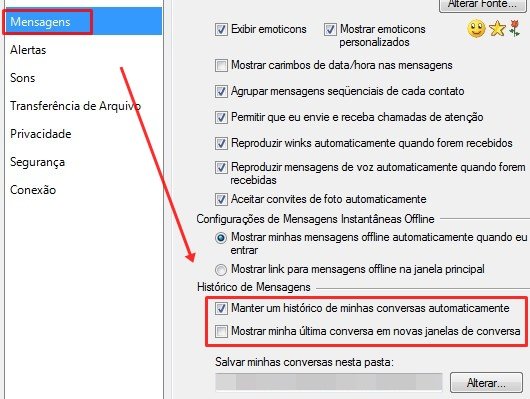
A opção “Mostrar minha ultima conversa em novas janelas de conversa” mostra um trechinho da última conversa quando você abre a janela de qualquer contato. Essa opção pode ser útil para quando você fecha a janela sem querer e perde a ultima mensagem dita por seu amigo. Com essa opção ativada, as últimas frases ditas aparecem novamente na nova janela.
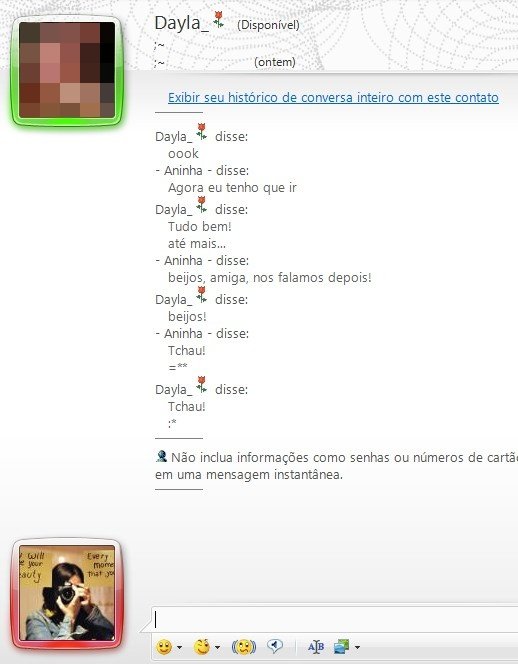
Por padrão, o local escolhido para salvar os históricos é a pasta Meus Documentos, na qual é criado outro diretório para os arquivos. Se você compartilha o computador com mais pessoas e deseja manter o histórico do seu MSN longe do olhar de curiosos, escolha outra localização dentro do seu computador, alterando-a no campo “Salvar minhas conversas nesta pasta”, logo depois das opções de histórico, no mesmo menu.
Se você deseja conferir mais dicas para aprimorar o uso do Windows Live Messenger, o Baixaki tem vários artigos sobre o tema que podem interessar a você, aproveite e boa leitura!
Categorias




























